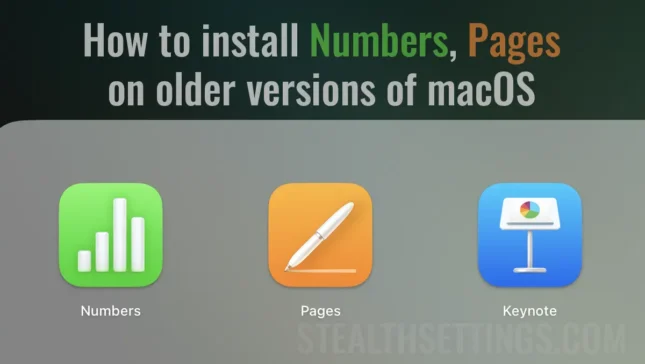Числа, страницы и основные доклад - это офисные приложения, разработанные Apple, которые соответствуют Excel, Word и PowerPoint, от Microsoft. Если у вас есть более старая модель Mac, очень возможно, что вы больше не сможете устанавливать эти приложения. В этом уроке я показываю вам шаг за шагом, как вы устанавливаете номера, страницы на старых версиях Maccos.
Числа, страницы и основные приложения могут быть установлены только из App Store, будучи приложениями, разработанными Apple. Проблема возникает, когда у вас есть старая модель мака, с операционной системой MacOS Catalina (10.15) или старше, а новые версии приложений больше не совместимы. У вас должна быть MacOS 11 или более новая версия, чтобы иметь возможность устанавливать номера, страницы и основной доклад из App Store. К сожалению, также из -за ограничений Apple, это невозможно для более старых моделей мака.
“We could not complete your purchase.
Numbers can’t be installed on “macOS” because macOS version 11 or later is required.”
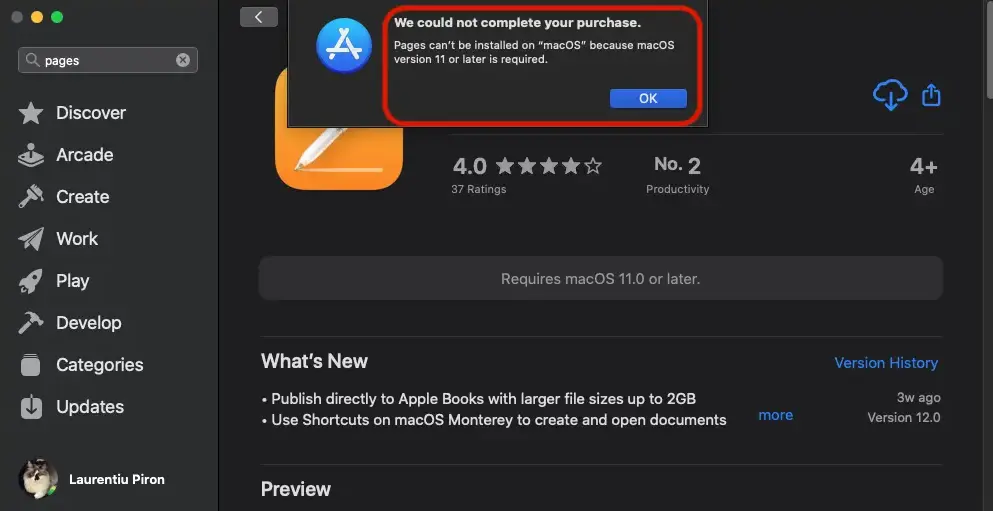
Как установить номера, страницы на старых версиях macOS
Чтобы установить номера, страницы и основной доклад на MacOS Catalina (или более старые версии), вам нужны старые версии этих приложений. Если у вас были их в прошлом, приложения хранятся в iCloud с версиями в то время и могут быть загружены из магазина приложений.
Таким образом, для установки номеров, страниц или основной доклад на Mac с операционной системой macOS 10.15 или более старой, первое условие состоит в том, чтобы иметь идентификатор Apple, который у вас в прошлом установил эти приложения.
1. На компьютере Mac или MacBook, который вы хотите установить номера, страницы или клавишу, откройте магазин приложений, а затем перейдите к пользователю.

2 (необязательно). В “Счет” У вас есть все приложения, которые были установлены через App Store с течением времени. Также отсюда вы также можете получить доступ к списку приложений другого члена семьи, если он активировал обмен семью. Вы можете установить номера, страницы или основные приложения и у другого члена семьи, если он установил их в прошлом.
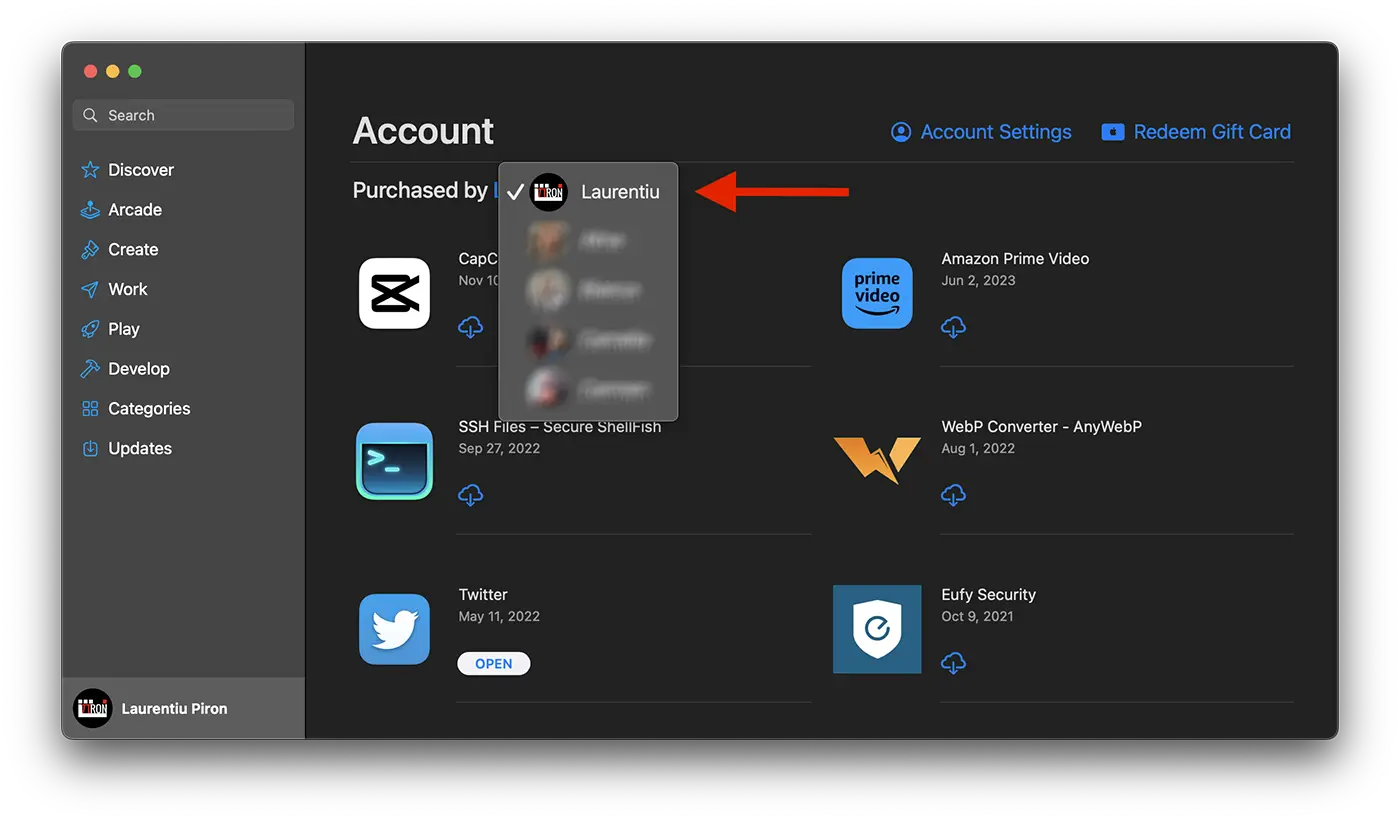
3. Скатайте (без использования окна поиска), пока вы не найдете приложения, которые хотите установить, затем нажмите на знак загрузки (скачать).
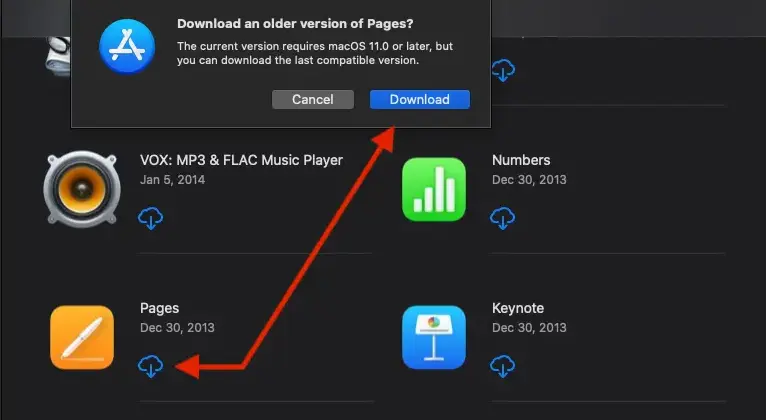
Связанный: Как вы можете полностью удалить приложения на macOS
Таким образом, вы сможете установить номера, страницы и клавиш на старых мака, которые больше не принимают новые версии Maccos. В App Store> Apple ID> Покупка приложения будут установлены со старыми совместимыми версиями.